文章詳情頁
如何更改Excel批注形狀?更改Excel批注形狀方法
瀏覽:101日期:2022-06-17 11:18:31
我們在使用WPS進行Excel表格的編輯時,經常會使用到批注。為了讓我們的Excel表格看起來更加美觀,我們可能需要修改Excel批注的形狀。那么如何修改Excel批注形狀呢?下面就給大家演示一下如何修改Excel批注形狀。
修改Excel批注步驟:
第一步,打開一個Excel表格,點擊左上方的【文件】,再點擊下方的【選項】:

第二步,在選項界面,點擊【自定義功能區】,在搜索查找命令框中輸入【更改】,在下面找到并點擊【更改形狀】,然后點擊右側【新建選項卡】,再點擊【添加】,最后點擊【確定】:

第三步,這是我們可以看到上方菜單欄中有【新建選項卡】的標識,此時更改形狀處還是灰色的:

第四步,我們插入一個批注。點擊【插入】,再點擊【文本框】,輸入【批注】為例:

第五步,點擊上方的【新建選項卡】,我們可以看到【更改形狀】處亮了起來:

第六步,點擊【更改形狀】,選擇一個自己想要的形狀,以下以圓形為例:

這樣,我們就更改了批注的形狀了:

以上就是關于如何更改Excel批注形狀的所有內容了,希望可以幫助到大家。
標簽:
excel
相關文章:
排行榜
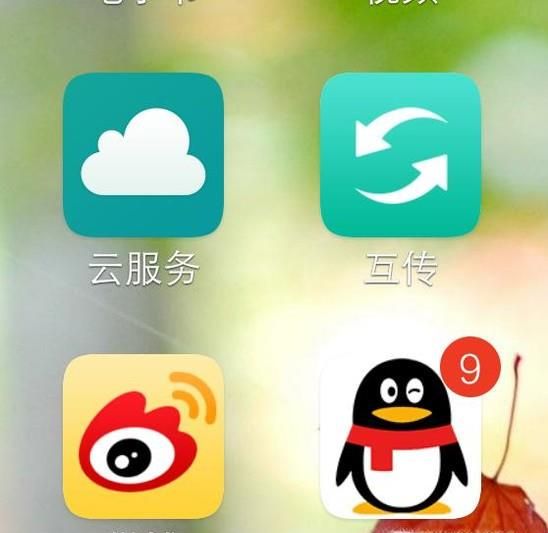
 網公網安備
網公網安備